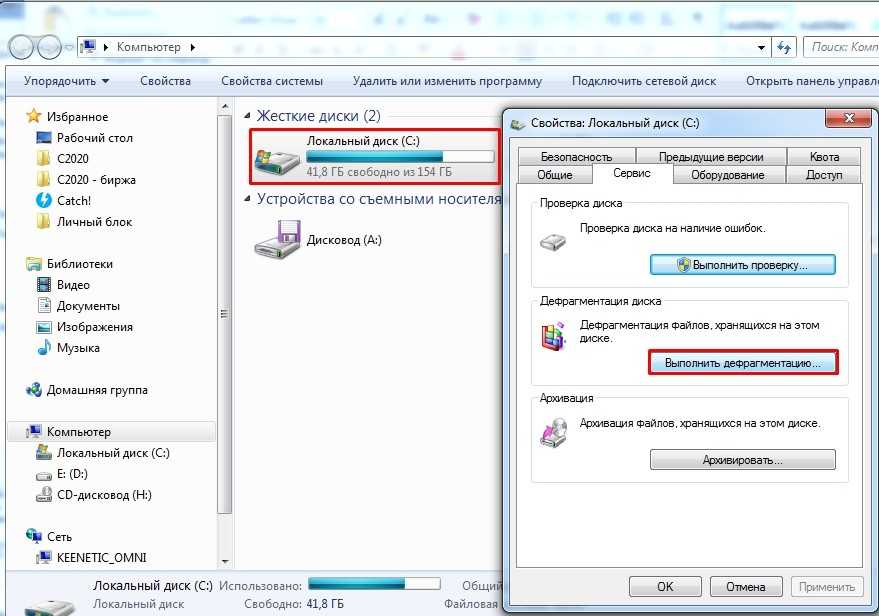Почему компьютер со временем начинает тормозить: Why your computer is so slow and how to fix it
Из-за чего может тормозить компьютер или 12 причин вашего стресса
Этот материал написан посетителем сайта, и за него начислено вознаграждение.
В этой статье мы разберём причины торможения компьютеров, причём как стареньких, так и новеньких.
Первая причина – на рабочем столе вместо ярлыков находятся сами файлы, это особенно актуально для устаревших ПК с малым объёмом оперативной памяти.
рекомендации
Вторая причина – забитый реестр, поскольку многие программы заносят свои данные в реестр при установке, но не чистят их при своём удалении с компьютера. Решается проблема очисткой реестра программами вроде CCleaner.

Не забывайте делать резервную копию перед каждой очисткой реестра!
Третья причина – фрагментированный жёсткий диск. Данная проблема решается обычной дефрагментацией жёсткого диска. Отмечу, что это не актуально для SSD, поскольку у них иной принцип работы.
Четвёртая причина – узкое место. Этой теме посвящены объёмные статьи и жаркие споры на форумах. У современных ПК наиболее частым узким местом становится жёсткий диск, особенно если он из зелёной серии, которая имеет скорость вращения пластин не 7200 оборотов в минуту, а всего 5400. Проблема решается установкой SSD и переносом на него операционной системы и файла подкачки.

Вторым по рейтингу узким местом стала оперативная память, объёма которой компьютерам постоянно не хватает. Например, сейчас для домашнего не игрового ПК нужно минимум 8 Гб DDR4 оперативной памяти. Если будете играть, то уже 16 Гб. А если будете заниматься обработкой видео или фотографий с высоким разрешением, то рекомендуется уже 32 Гб. Причём важно, чтобы два модуля оперативной памяти работали в двухканальном режиме (стояли в слотах одного цвета).
Пятая причина – операционная система. Не секрет, что большинство версий Windows обожают увеличиваться в размерах.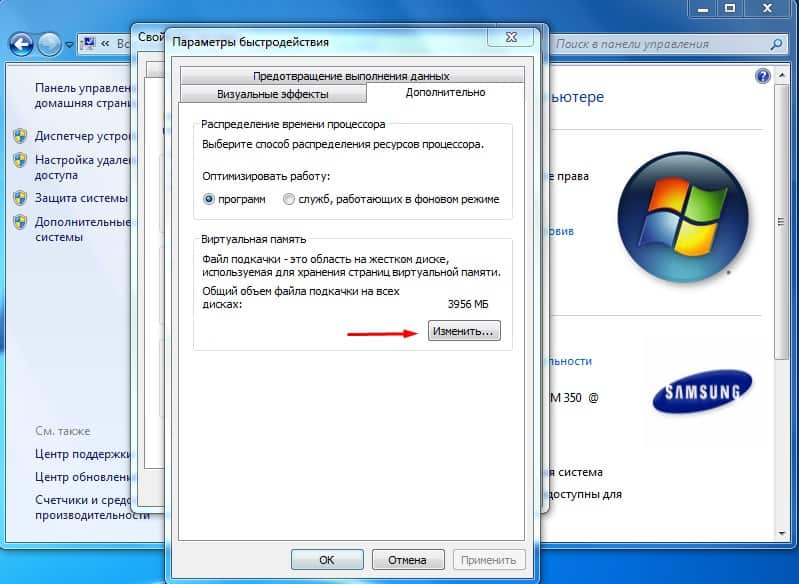 Я сам был свидетелем, когда Windows 7 с базовых 2-3 Гб, распухла за несколько лет до 12 Гб. Причём в саму папку с Виндовс никакие файлы пользователем не переносились. Выход тут один – переустановка операционной системы.
Я сам был свидетелем, когда Windows 7 с базовых 2-3 Гб, распухла за несколько лет до 12 Гб. Причём в саму папку с Виндовс никакие файлы пользователем не переносились. Выход тут один – переустановка операционной системы.
Шестая причина – драйвера. Самое интересное, что тут мнения расходятся. Так, по официальному мнению производителей комплектующих (главным образом видеокарт), практически каждое обновление драйвера оптимизирует работу устройства и увеличивает производительность. Но фактически часто происходит наоборот, когда после установки обновления компьютер начинает работать медленнее…
Причина снижения производительности была найдена любителями-энтузиастами, которые выяснили, что производители «железа» грешат искусственным устареванием своих продуктов, чтобы вынудить пользователя купить более новые комплектующие. Кстати, аналогичная проблема есть и у смартфонов.
Седьмая причина – перегрев. Она условно делится на износ вентиляторов и высыхание термопасты, которое приводит к ухудшению теплоотвода от процессора.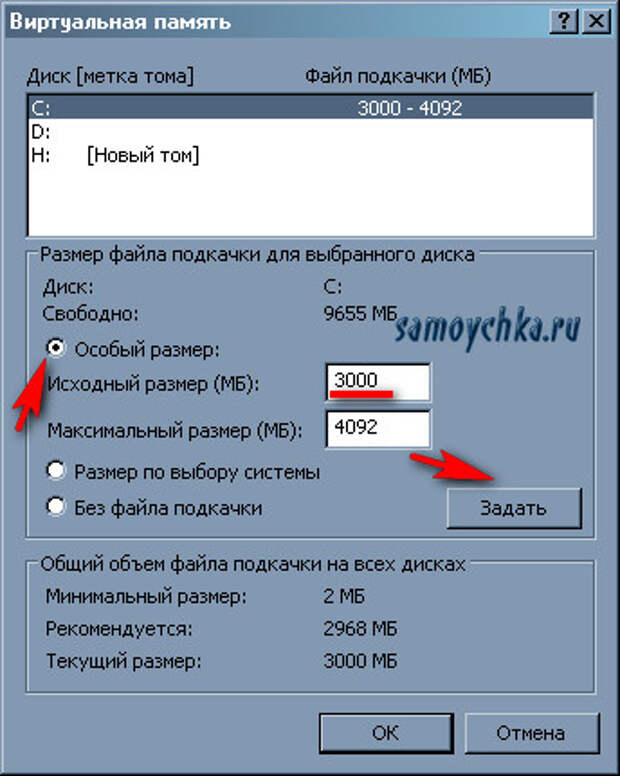 В результате при каждом перегреве срабатывает автоматическая защита, снижающая частоту процессора. Решается данная проблема заменой термопасты. Системный блок компьютера необходимо ежегодно чистить от пыли, иначе она забивает вентиляторы, радиаторы и вентиляционные отверстия, что приводит к перегреву.
В результате при каждом перегреве срабатывает автоматическая защита, снижающая частоту процессора. Решается данная проблема заменой термопасты. Системный блок компьютера необходимо ежегодно чистить от пыли, иначе она забивает вентиляторы, радиаторы и вентиляционные отверстия, что приводит к перегреву.

Износ вентиляторов и высыхание их смазки решается специальной смазкой или машинным маслом, либо заменой вентилятора в случае его поломки. Например, я сталкивался с тем, что вентилятор на видеокарте просто лопнул и производил шаркающие звуки.

В некоторых случаях может потребоваться замена термонаклеек у видеокарты. Особенно если Вы много играете или баловались майнингом.

Восьмая причина – вирусы! Это наиболее весомая причина, поскольку вирусы могут творить что угодно на Вашем ПК. Например, могут уменьшить ресурсы компьютера, зашифровать файлы, украсть пароли и испортить «железо» через создание максимальных нагрузок.
Например, могут уменьшить ресурсы компьютера, зашифровать файлы, украсть пароли и испортить «железо» через создание максимальных нагрузок.
Девятая причина – нелицензионные программы, включая саму операционную систему. Как известно, лицензионное ПО содержит механизмы защиты от незаконного использования. Хакеры, их ещё называют «крякеры» (от слова crack – программа для обхода защиты ПО), во время взлома зачастую удаляют часть программного кода, что потом сказывается на стабильности её работы. Наиболее яркие примеры – глючные сборки Windows и компьютерные игры, которые показывают худшую производительность на том же ПК, где оригинальная ОС или игра будут работать нормально.
Десятая причина – перегруженный системный диск. Например, Виндовс сохраняет все свои обновления на жёстком диске. Также многие игры хранят свои обновления объёмом до нескольких Гб на Вашем ПК. Решение проблемы – ручная очистка временных файлов и использование функции «Очистка диска», которая встроена в каждую Windows.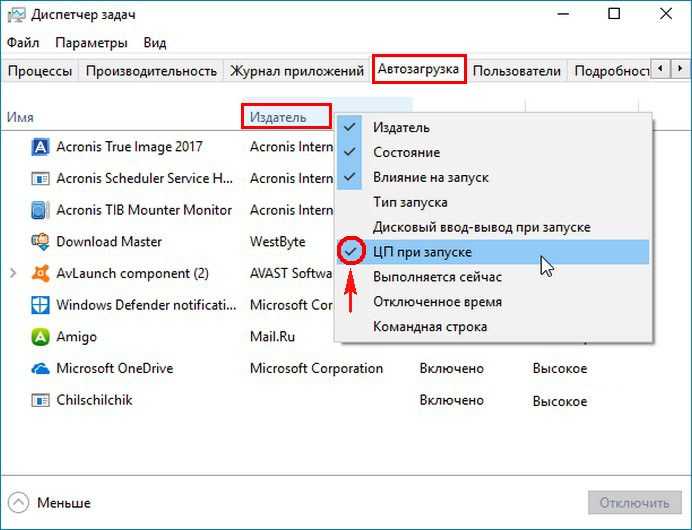 Ещё один важный момент – многие программы сохраняют свои настройки в папке «Документы», а большинство игр хранят там свои «сейвы».
Ещё один важный момент – многие программы сохраняют свои настройки в папке «Документы», а большинство игр хранят там свои «сейвы».
Одиннадцатая причина – много записей в разделе автозагрузки. Поскольку многие программы записывают себя в автозагрузку, чтобы при каждом удобном случае предлагать свои услуги. Решается проблема программами типа CCleaner или ручной чисткой автозагрузки в реестре (для опытных пользователей). Мне CCleaner нравится удобным интерфейсом и возможностью не только удалять, но и выключать ненужные программы из автозагрузки.
Двенадцатая причина – некорректная работа некоторых программ или плохое качество интернет-соединения. Например, браузер Гугл Хром потребляет максимально возможное количество оперативной памяти и для каждой вкладки он может создавать отдельный процесс (проверяется в диспетчере задач).
Сейчас появилась тенденция размещать на сайтах онлайн-установщики программ и игр. Это когда Вы скачиваете маленькую программу, объёмом всего несколько Мб, а она уже докачивает всё остальное из интернета.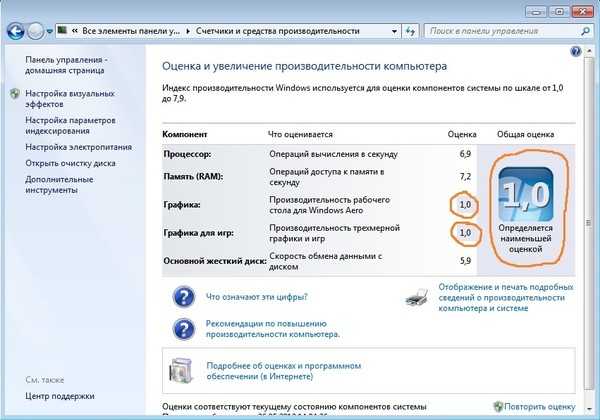 Я заметил, что сбоев при установке подобных программ гораздо больше, чем в случае загрузки инсталлятора целиком.
Я заметил, что сбоев при установке подобных программ гораздо больше, чем в случае загрузки инсталлятора целиком.
Также негативно на производительность стареньких ПК влияли некоторые антивирусы. Так старые версии антивируса Касперского могли отнимать ощутимую часть ресурсов вашего ПК. Сейчас они устранили данную проблему.
На этом у меня всё, желаю Вам быстрых компьютеров и высокоскоростного интернета!
Этот материал написан посетителем сайта, и за него начислено вознаграждение.
Что делать, если тормозит компьютер
В последнее время стал сильно тормозить компьютер. Браузер начинает хуже работать уже от трех вкладок. Да и сама система будто вечно нагружается, хотя я не запускаю требовательные программы.
Недавно прочитал, что это может быть связано с жестким диском или оперативной памятью, но я запутался. Как сделать так, чтобы компьютер не тормозил?
Егор Аргунов
постоянно проверяет диспетчер задач
Профиль автора
Любой компьютер со временем начинает работать хуже: чипы деградируют, а системные требования даже самого базового ПО вроде браузера и операционной системы растут. Поэтому даже с повседневными задачами компьютер старше пяти-семи лет будет справляться хуже, чем когда вы его купили.
Поэтому даже с повседневными задачами компьютер старше пяти-семи лет будет справляться хуже, чем когда вы его купили.
Попробовать повысить производительность все еще можно — несколько простых шагов ниже помогут уменьшить тормоза и подвисания. Но десятилетний агрегат, который и в «молодости» был не очень быстрым, эта инструкция вряд ли спасет. Если боитесь сделать что-то не так, обратитесь к специалисту или знакомому, который разбирается в компьютерах.
Уменьшите нагрузку на оперативную память
В оперативной памяти компьютер держит файлы и программы, которые вы используете в данный момент. Ее скорость в десятки, а то и сотни раз выше, чем у жесткого диска. Но объем намного меньше — если память переполнится, компьютер начнет тормозить и зависать.
Настройте «Диспетчер задач». В нем можно увидеть, какие программы запущены сейчас и больше всего нагружают оперативную память. Откройте его комбинацией клавиш Ctrl + Shift + Esc или выберите в меню по правому клику на кнопку «Пуск».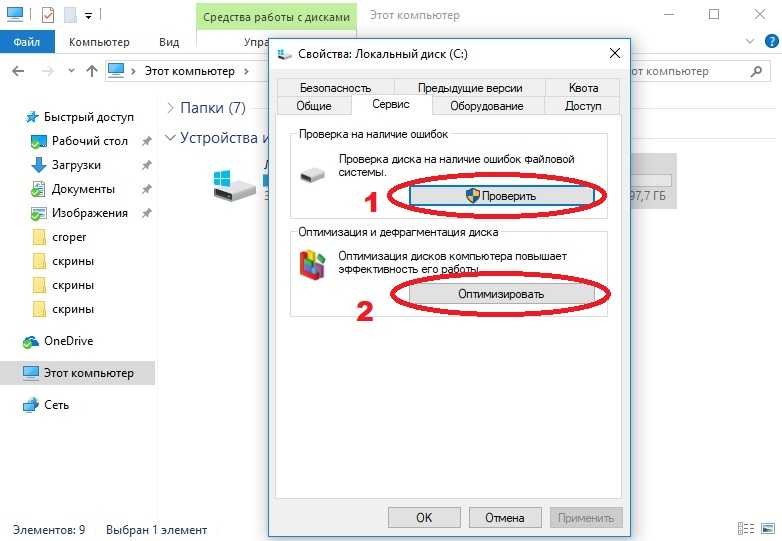 В категории «Процессы» вы увидите список программ и их нагрузку на оперативную память.
В категории «Процессы» вы увидите список программ и их нагрузку на оперативную память.
Посмотрите, какие программы съедают больше всего памяти, и закройте лишние. Если открыто только самое нужное, подумайте о замене программ на менее требовательные аналоги. Например, вместо браузеров Chrome или Firefox можно использовать Microsoft Edge: он занимает гораздо меньше оперативной памяти. А еще много ресурсов тратится на расширения для Chrome — попробуйте удалить или отключить те, которыми редко пользуетесь.
/pc-problems/
«Когда все собрала, ПК просто не запустился»: 6 неприятных проблем при сборке компьютера
Обычно большую часть оперативной памяти занимает браузер. Особенно это касается Google Chrome
Отключите автозагрузку. В том же «Диспетчере задач» перейдите во вкладку «Автозагрузка». В ней вы увидите приложения, которые автоматически запускаются со стартом Windows. Если таких программ много, компьютер включается медленнее, а его оперативная память сразу забивается.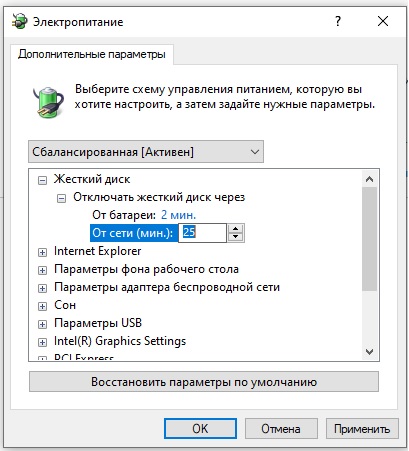
Браузер, игровые лаунчеры, мессенджеры, Cortana и Adobe Creative Cloud можно сразу отключить правой кнопкой мыши. Когда что-то из них понадобится, просто запустите их вручную.
Обычно этих действий в «Диспетчере задач» хватает, чтобы освободить оперативную память. Еще это повысит скорость запуска компьютера — его длительность можно увидеть в правом верхнем углу «Диспетчера задач».
/list/windows-good/
Как настроить Windows 10 для комфортной работы
Если это не сильно помогло системе, придется выполнить еще несколько шагов для оптимизации памяти.
«Диспетчер задач» определяет, какие программы больше всех нагружают операционную систему, и показывает их влияние на скорость запуска Windows
Отключите фоновые приложения. Многие программы получают обновления и отправляют сведения по сети в фоновом режиме — они работают даже тогда, когда вы их не запускаете. Чтобы снизить нагрузку на оперативную память, можно попробовать их отключить.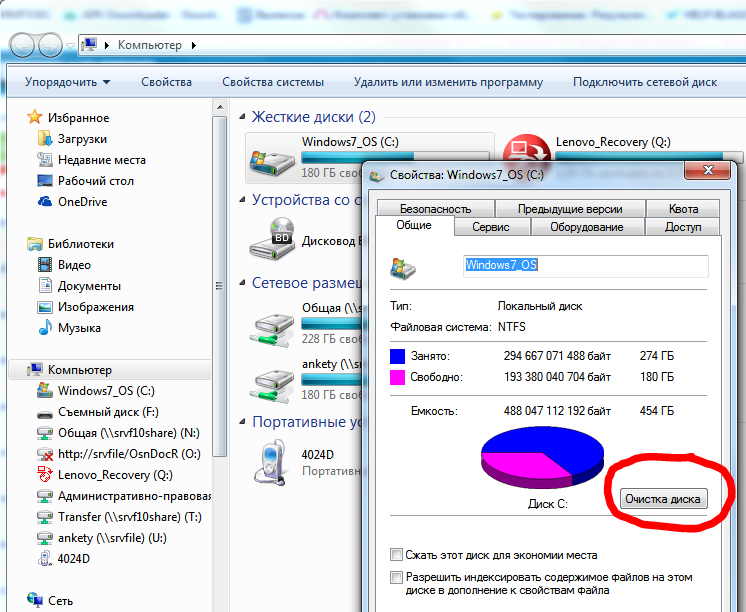
В поиске Windows найдите «Фоновые приложения». В открывшемся окне отключите программы, которые вам не нужны. Обычно в этом списке есть только системные приложения Windows и программы, установленные через Microsoft Store. Можно без раздумий отключать все подряд, кроме «Безопасности Windows» и «Параметров».
Одним кликом можно запретить всем приложениям работать в фоновом режиме
Фоновые приложения есть не только в одноименном разделе Windows, но и в «Конфигурации системы». Для доступа к ней нажмите на комбинацию клавиш Windows + R и наберите в строке msconfig. В открывшемся окне перейдите во вкладку «Службы» и отключите ненужные вам сервисы.
Лучше не отключать все подряд: в «Службах» есть много системных процессов, необходимых для операционной системы. Если не уверены, что именно стоит отключить, проконсультируйтесь со специалистом или найдите подробное руководство в интернете.
Что делать? 30.11.18
Вызвала мастера ремонтировать ноутбук, а он обманул
Перед отключением сервисов лучше поставить галочку около опции «Не отображать службы Майкрософт», чтобы не навредить работе Windows
Отключите визуальные эффекты Windows. Windows выделяет ресурсы процессора и оперативной памяти под загрузку визуальных эффектов системы — их можно отключить на ваше усмотрение.
Windows выделяет ресурсы процессора и оперативной памяти под загрузку визуальных эффектов системы — их можно отключить на ваше усмотрение.
Для этого откройте «Этот компьютер» и нажмите на правую кнопку мыши в любом пустом месте. Откройте «Свойства» и нажмите на «Дополнительные параметры системы» в левой половине экрана.
/list/frames-per-second/
Как настроить графику в играх, чтобы компьютер не тормозил
В открывшемся окне перейдите во вкладку «Дополнительно» и нажмите на «Параметры» в разделе «Быстродействие». Поменяйте параметры на «Обеспечить наилучшее быстродействие» и нажмите на кнопку «Применить». Отключение визуальных эффектов снизит нагрузку на оперативную память и повысит скорость системы.
Можно выборочно отключить некоторые визуальные эффекты — вплоть до теней под указателем мыши
Замените жесткий диск на SSD
Операционная система, все файлы, программы и фоновые процессы загружаются с внутреннего накопителя — у старых компьютеров это обычно жесткий диск, HDD. С годами они неизбежно начинают работать хуже: данные подгружаются медленнее, а из-за износа подвижных пластин возникает лишний шум.
С годами они неизбежно начинают работать хуже: данные подгружаются медленнее, а из-за износа подвижных пластин возникает лишний шум.
В современных системах жесткие диски используют в основном как дополнительные накопители благодаря дешевизне и большому объему. На них можно хранить фотографии, видео и другие нетребовательные файлы. Но для операционной системы и требовательных программ нужен твердотельный накопитель SSD — более современный и производительный аналог жестких дисков.
В SSD не используются подвижные элементы, поэтому такие накопители намного быстрее, компактнее, не издают звуков и не подвержены механическому износу. Чипы памяти тоже могут изнашиваться от частой перезаписи данных, но старые SSD теряют объем, а не скорость.
/pc-recommendations/
«Самое сложное — блок питания»: 8 советов, как самостоятельно собрать компьютер
SSD-накопители дороже обычных жестких дисков, но их цена более чем оправданна: операционная система и программы будут загружаться в разы быстрее. Цены в «М-видео», «Озоне» и у других ретейлеров начинаются от 2000 Р.
Цены в «М-видео», «Озоне» и у других ретейлеров начинаются от 2000 Р.
Можно купить накопитель объемом 128 Гб, на который установить операционную систему и нужные программы, а остальное будет храниться на старом HDD. Если хотите большего, можно рассмотреть SSD объемом до 4 Тб, но и цены на них куда выше.
На рынке SSD много предложений от разных производителей. Их выпускают ADATA, Samsung, Kingston и другие известные компании. Источник: mvideo.ru
SSD отличаются по форме и способу подключения — на это стоит обратить внимание при покупке. В старые настольные компьютеры и ноутбуки придется поставить SSD с SATA-разъемом, они похожи на маленькие жесткие диски и подключаются точно так же. Они не самые быстрые, зато сравнительно недорогие.
В более новые компьютеры, у которых есть соответствующий разъем, можно установить производительный SSD формата M.2 — это небольшая микросхема, которую вставляют прямо в материнскую плату. Такой накопитель может быть в 10—15 раз быстрее SSD с разъемом SATA, но на скорость запуска программ, игр и ОС это особо не влияет.
Установить SSD на компьютер и некоторые ноутбуки можно и самостоятельно. Для этого достаточно открыть корпус и вставить его в тот же разъем, где стоял старый накопитель. Но вместе со старым диском вы вытащите из компьютера операционную систему, все файлы и установленные программы — все придется восстанавливать с нуля.
/sobral/
Сколько стоит собрать компьютер самостоятельно
Если есть возможность подключить старый HDD и новый SSD одновременно, можно воспользоваться программой для переноса Windows, которая в точности скопирует вашу операционную систему и все файлы. Хороший вариант — бесплатная Acronis True Image, которую можно скачать с сайтов нескольких производителей SSD, таких как Western Digital, Kingston или ADATA.
У того, чтобы заново установить Windows на SSD, тоже есть свои преимущества. Так в вашей системе точно не будет мусорных файлов, ненужных приложений, старых ошибок и вирусов, которые могли накопиться за долгие годы использования.
Сделать это не так сложно. Нужно заранее приготовить установочную флешку по инструкции на сайте Microsoft. Все ваши программы надо будет скачать и установить заново, а файлы — перенести со старого диска или заранее отправить в облако. Большинство тормозов в системе после этого должны исчезнуть.
Почистите компьютер или ноутбук
Иногда тормоза связаны не с комплектующими или системой, а с пылью внутри устройства. Из-за забитого радиатора кулер не может отводить тепло, и процессор перегревается. Стоит проверить, как обстоят дела внутри корпуса и нужно ли чистить его.
Часто вскрытие ноутбука или готового настольного ПК приводит к лишению гарантии на него. Поэтому взвесьте риски и обратитесь в сервис, рекомендованный на сайте производителя. При неправильном обращении можно повредить хрупкие электронные компоненты — стоит довериться специалистам, если не уверены в своих силах.
Сообщество 31.03.21
Как защитить себя, когда сдаешь технику в ремонт?
Если решили самостоятельно почистить комплектующие настольного компьютера, возьмите пылесос с мягкой щеткой и уберите всю пыль с труднодоступных мест. Воспользуйтесь медицинскими спиртовыми салфетками и осторожно протрите корпус и компоненты.
Воспользуйтесь медицинскими спиртовыми салфетками и осторожно протрите корпус и компоненты.
Если компьютеру три года или больше, стоит заменить термопасту между кулером и процессором. Она нужна для более эффективной передачи тепла от кристалла на металлический радиатор, но со временем может пересыхать и терять свои свойства. Если раньше вы никогда этого не делали, лучше обратиться к мастеру, чтобы ничего не сломать.
Чистка внутри корпуса может и не ускорить работу компьютера, но для профилактики ее стоит проводить раз в год-полтора: так вы увеличите срок службы устройства и снизите нагрев внутри корпуса.
Общие советы
Не используйте программы по оптимизации памяти. В интернете можно найти много таких утилит, но мы их не рекомендуем: чтобы снизить нагрузку на оперативную память, они создают пустой файл подкачки для программ — это уменьшает общую скорость системы.
Для оптимизации лучше не пользоваться сторонними программами, а задействовать внутренние возможности операционной системы.
Поменяйте антивирус. Еще оперативную память нагружают антивирусные приложения, которые работают в фоновом режиме. Чтобы ускорить систему, попробуйте вместо внешнего антивируса встроенный «Защитник Windows»: он справляется с задачами не хуже, но отнимает гораздо меньше оперативной памяти.
/list/virus-ne-proydet/
5 надежных антивирусов, которые защитят вайфай и удалят письмо от мошенника
Это актуально только для владельцев Windows 10 и 11. На 8.1 и более старых версиях «Защитник» не так хорош.
Переустановите операционную систему. Иногда начинать заново эффективнее, чем часами чистить компьютер от ненужных процессов и программ. Еще быстродействие накопителя — жесткого диска или SSD — зависит от общего количества файлов в нем: замедление системы с переполненным хранилищем будет заметно даже на самых дорогих устройствах. Поэтому можно вернуть Windows в исходное состояние и посмотреть на изменения в быстродействии.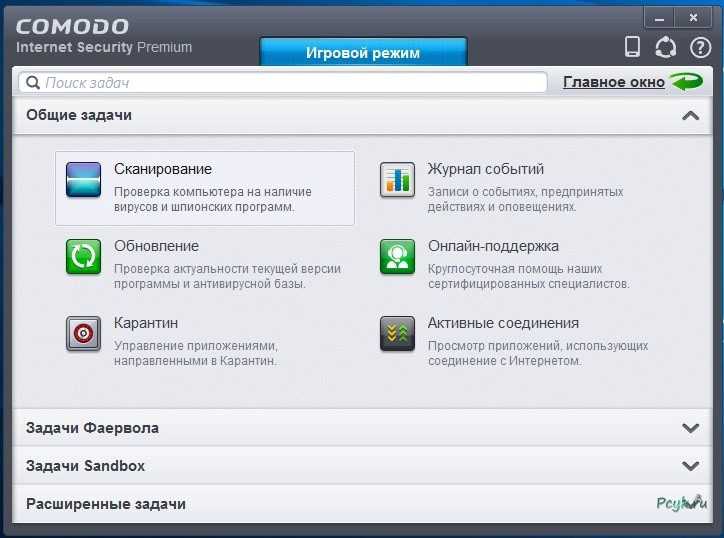
Соблюдайте цифровую гигиену. Не пользуйтесь подозрительными сайтами или программами, чтобы не загрузить на компьютер троян или майнер, которые нагрузят систему целиком.
Если советы выше не помогли, задумайтесь о смене процессора или покупке нового компьютера. Некоторые устройства устарели так сильно, что им не поможет ни омоложение в виде смены SSD, ни снижение нагрузки на оперативную память.
Что делать?Читатели спрашивают — эксперты отвечают
Задать свой вопрос
РЕШЕНО: Почему компьютер со временем становится медленнее? — Настольный ПК
Персональный компьютер, который находится в одном месте с его основными компонентами внутри корпуса, отделенного от сторонних периферийных устройств, необходимых для работы, таких как мышь, клавиатура и монитор.
306 вопросов
Посмотреть все
Дэвид Леннон
Респ: 9.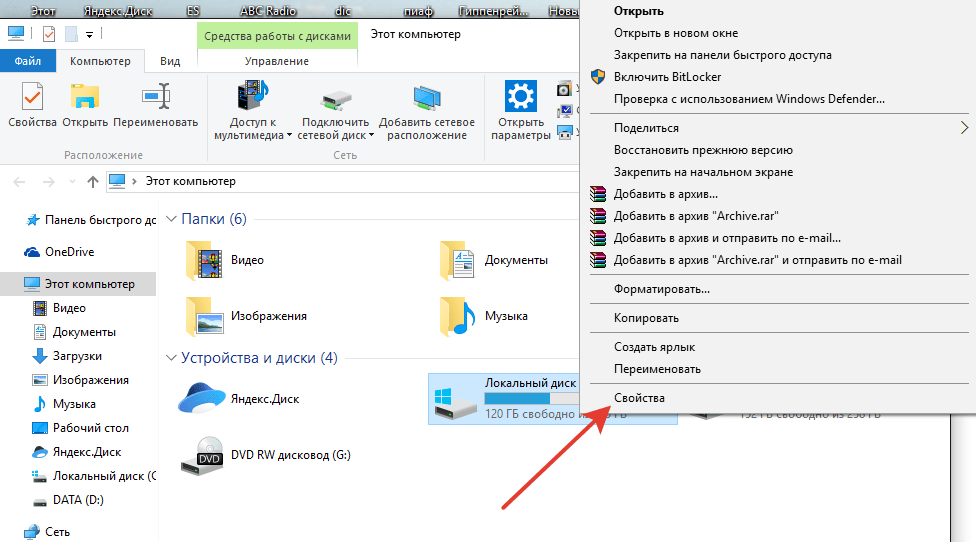 6k
6k
20
14
9
Опубликовано:
Опции
- Постоянная ссылка
- История
- Подписаться
Сразу после того, как я получил свой компьютер, все казалось очень быстрым, но со временем это, кажется, замедляется. Почему это?
Почему это?
Ответил!
Посмотреть ответ
У меня тоже есть эта проблема
Хороший вопрос?
Да
№
Оценка
9
Отмена
Выбранное решение
Аарон Нгуен
Реп: 358
6
4
Размещено:
Опции
- Постоянная ссылка
- История
Другие способы ускорить работу вашего компьютера включают:
1) Дефрагментация (но убедитесь, что вы не дефрагментируете SSD).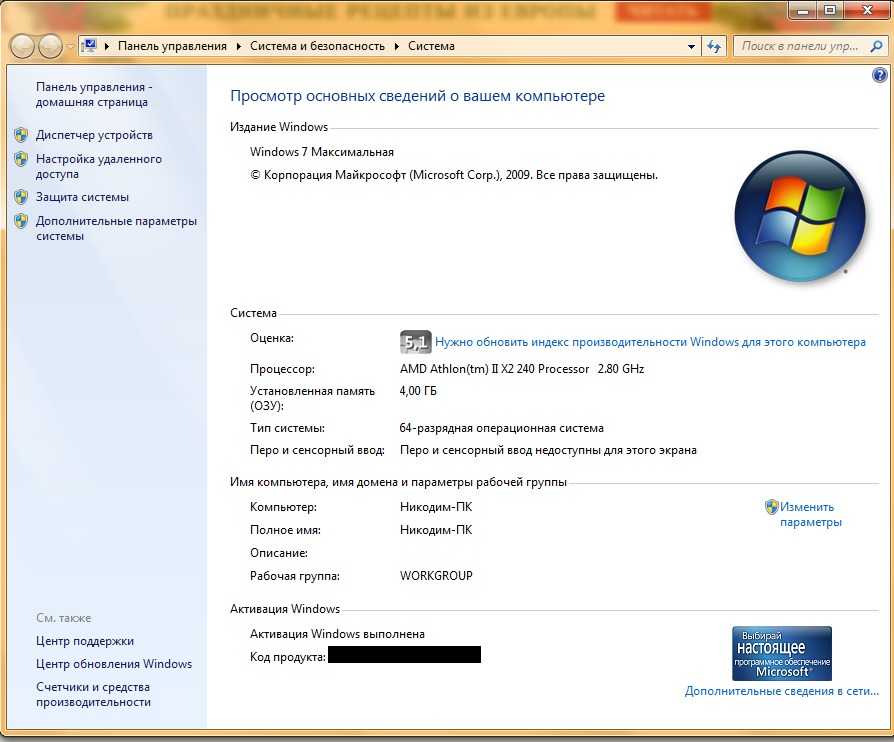
2) Если у вас меньше ~20% места на диске, удалите ненужные программы, удалите ненужные файлы и очистите корзину. Жесткому диску, близкому к емкости, требуется больше времени для поиска данных.
3) Обновите устаревшие драйверы. Более новые драйверы, вероятно, будут работать лучше (хотя часто они могут быть в лучшем случае незначительными или могут вызывать свои собственные проблемы).
4) Для сканирования на наличие вредоносных программ я бы рекомендовал загрузить и установить Malwarebytes Anti-Malware. Для общей очистки используйте CCleaner (действуйте осторожно, и если вы изменяете реестр, обязательно сделайте его резервную копию).
Был ли этот ответ полезен?
Да
№
Оценка
8
Отменить
Самый полезный ответ
майер
@майер
Представитель: 676k
MacHale Enterprises
2,9к
1к
2,6к
Опубликовано:
Опции
- Постоянная ссылка
- История
Вы по незнанию задали вопрос о тайнах жизни.
В предыдущих поколениях ответ был ,
«это более быстрые лошади, более молодые женщины, более старый виски и больше денег».
Добавить сейчас
более быстрые машины, женщины постоянны, а также отличный виски, более мощные компьютеры и больше кредитов.
https://www.youtube.com/watch?v=vnvMcX95…
Когда вы впервые получаете новый компьютер, вы обычно замечаете увеличение скорости по сравнению с предыдущим. Со временем, когда вы привыкаете к нему или используете более быстрый, ваша воспринимаемая скорость, кажется, замедляется. Ехать на автомобиле со скоростью 120 миль в час кажется быстрым, пока вы не едете со скоростью 160 миль в час.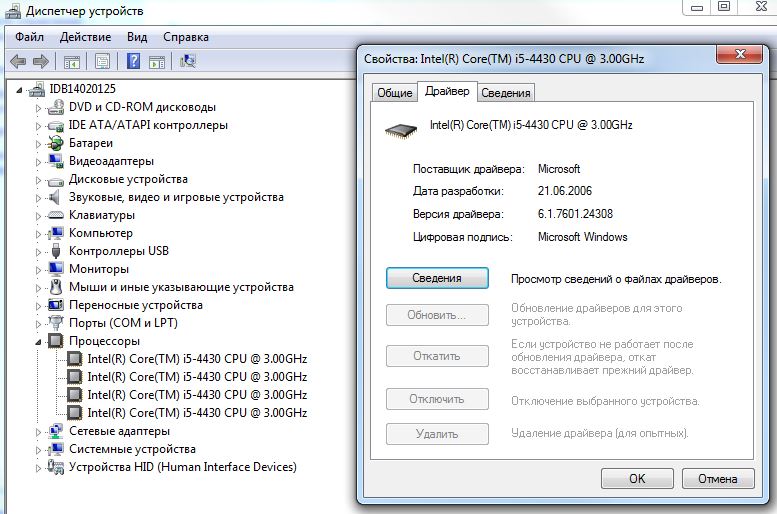 Когда ВЫ становитесь старше, время движется значительно быстрее.
Когда ВЫ становитесь старше, время движется значительно быстрее.
Был ли этот ответ полезен?
Да
№
Оценка
14
Отменить
Буддика Махеш
Респ: 14.8k
13
38
16
Опубликовано:
Опции
- Постоянная ссылка
- История
Существует так много причин для замедления работы ПК
1) Вирусная инфекция или активность вредоносных программ или вирусов
2) Проблема, связанная с операционной системой: например, ПК работает с большим количеством временных файлов и большим реестром
3 ) Неисправность оборудования или исходный жесткий диск, заполненный данными: может быть сбой, связанный с SSD или RAM / VRAM, шиной данных материнской платы и т. д.
д.
Вы можете ускорить работу ПК, выполнив следующие действия: ваш компьютер и не забудьте оставить только один антивирус для системы и убедитесь, что он работает с последним обновлением.
2) Очистите временные файлы с помощью мастера очистки диска и удалите ненужные программы, если они есть, или вы можете установить свежую ОС
3) Запустите функцию проверки диска и проверьте, не наблюдаются ли в системе поврежденные сектора или проблемы с жестким диском. очистите оборудование и слоты и попробуйте вернуть скорость
Ура!
Был ли этот ответ полезен?
Да
№
Оценка
8
Отменить
Эмбер Лиф
@emberleaf
Реп: 103
2
Опубликовано:
Опции
- Постоянная ссылка
- История
Хотя ответ Аарона подсказывает решение; ответ на вопрос многообразен. Ответ Буддики был довольно хорошим.
Вот о чем следует подумать:
- Аппаратное обеспечение компьютера статично.
- Аппаратное обеспечение компьютера не обновляется самостоятельно и поэтому всегда будет работать на максимальном уровне текущего аппаратного обеспечения. Вы можете заменить детали, увеличить жесткий диск, улучшить процессор и т. д. Но если вы на самом деле не измените состав компьютера физически, вы все равно будете говорить об ограниченном бюджете на лошадиные силы.
- Операционные системы являются динамическими.
- В Windows особенно ползает программное обеспечение.
 По мере обнаружения ошибок и эксплойтов ОС постепенно обновляется с течением времени. Это вызывает «раздувание программного обеспечения», которое может сильно нагрузить вашу систему. Помните, что вы все еще работаете с ограниченным бюджетом. Таким образом, чем больше занимает ОС, тем меньше доступно для других вещей.
По мере обнаружения ошибок и эксплойтов ОС постепенно обновляется с течением времени. Это вызывает «раздувание программного обеспечения», которое может сильно нагрузить вашу систему. Помните, что вы все еще работаете с ограниченным бюджетом. Таким образом, чем больше занимает ОС, тем меньше доступно для других вещей.
- В Windows особенно ползает программное обеспечение.
- Программа для программистов на будущее.
- Приложения (особенно игры) предназначены для ПК текущего поколения. Поскольку ПК постоянно обновляются и становятся быстрее, планка постоянно поднимается.
- Программисты ленивы
- Хотя это и не совсем так, программисты обычно покупают обычные библиотеки для программирования вместо того, чтобы разрабатывать все с нуля. Эти библиотеки становятся более сложными и большими, чтобы охватить большую часть клиентской базы. При этом они перепрограммируют библиотеки, и когда они включаются в приложение, остается довольно много функций, совершенно не используемых в реальном приложении.
 Как приложение.
Как приложение.
- Хотя это и не совсем так, программисты обычно покупают обычные библиотеки для программирования вместо того, чтобы разрабатывать все с нуля. Эти библиотеки становятся более сложными и большими, чтобы охватить большую часть клиентской базы. При этом они перепрограммируют библиотеки, и когда они включаются в приложение, остается довольно много функций, совершенно не используемых в реальном приложении.
-E
Был ли этот ответ полезен?
Да
№
Оценка
4
Отменить
Джеспер Бак
@jesperbak
Рем: 176
5
Опубликовано:
Опции
- Постоянная ссылка
- История
Это проблема с файловой системой NTFS, которую использует Windows, вот варианты ее устранения.
- Установить GNU/Linux
или
- Убедитесь, что на диске осталось более 20 % свободного места.
- Дефрагментация
- Удалите все нежелательные программы и вредоносные программы.
Вы можете удалить вредоносное ПО с помощью байтов вредоносных программ и удалить вирусы с помощью clamwin.
Был ли этот ответ полезен?
Да
№
Оценка
1
Отменить
stevedude01
Рем: 11
1
Опубликовано:
Опции
- Постоянная ссылка
- История
Хорошая статья по этому поводу: http://www.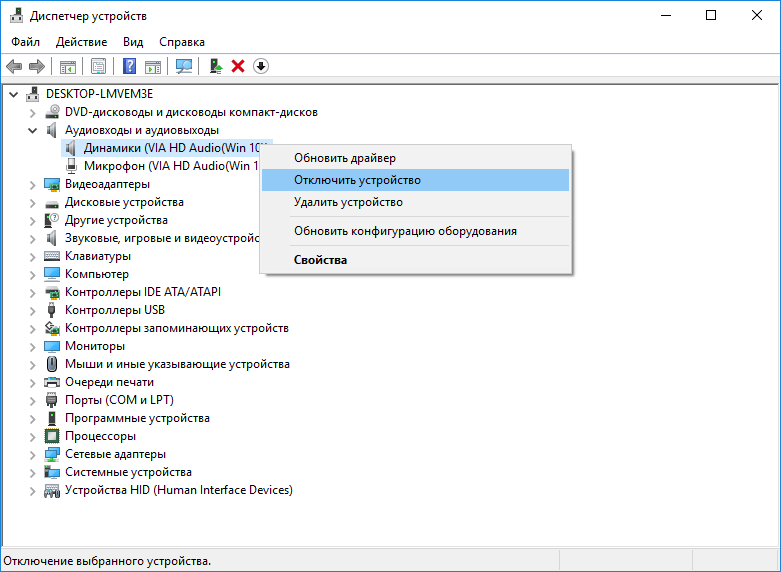 tomshardware.com/faq/id-23868…
tomshardware.com/faq/id-23868…
Короче говоря, самая большая проблема, с которой я сталкиваюсь, заключается в том, что со временем, когда вы устанавливаете/удаляете программное обеспечение, появляется много » «осиротевшие» файлы, которые остались. Мне нравится использовать IObit Uninstaller, который ищет и удаляет оставшиеся фрагменты. Как кто-то писал ранее, программы, когда они устанавливаются, записывают информацию в базу данных, называемую вашим «реестром». Эти записи накапливаются со временем, и компьютеру требуется больше времени для сканирования всех записей при загрузке.
Во-вторых, в статье, на которую я дал ссылку, объясняется еще один полезный элемент, а именно «автозапуск программ». Существует множество популярных программ, которые устанавливают приложение запуска в вашей системе, что означает, что каждый раз, когда ваш компьютер работает, эти программы работают в «фоновом режиме», используя ресурсы вашей системной памяти. Среди них iTunes, продукты Adobe и многие другие. Удаление многих из этих программ из вашего автозагрузки повысит вашу скорость, кроме антивирусных программ или программ резервного копирования, многие из них не нужны и предоставляют только «возможность обновления», однако, когда вы запускаете программу, она все равно будет проверять наличие обновлений в большинство случаев.
Удаление многих из этих программ из вашего автозагрузки повысит вашу скорость, кроме антивирусных программ или программ резервного копирования, многие из них не нужны и предоставляют только «возможность обновления», однако, когда вы запускаете программу, она все равно будет проверять наличие обновлений в большинство случаев.
Был ли этот ответ полезен?
Да
№
Оценка
0
Отменить
Микос Линдрей
@gamers37116
Рем: 1
1
Опубликовано:
Опции
- Постоянная ссылка
- История
Более новым программам часто требуется больше оперативной памяти, однако попробуйте установить новые наборы оперативной памяти.
другое — Термическое дросселирование, в этом случае процессор слишком сильно нагревается,
попробуйте почистить корпус и установить вентиляторы корпуса в компьютер
Был ли этот ответ полезен?
Да
№
Оценка
0
Отменить
15 причин, по которым ваш компьютер работает медленно и как это исправить! [Винтаж]
Работа с медленным компьютером считается одной из самых неприятных вещей, с которыми приходится сталкиваться многим людям. Но прежде чем бросить что-то в свой ПК или ноутбук и потенциально повредить его, спросите себя: «Почему мой компьютер работает медленно?»
Медленная работа компьютера может быть вызвана множеством причин. Некоторые из них касаются того, как вы используете компьютер, другие касаются проблем с программным обеспечением, а третьи связаны с аппаратными компонентами компьютера.
Мы собрали 15 наиболее распространенных причин, из-за которых ваш компьютер работает медленно, и что вы можете сделать, чтобы ускорить работу вашего компьютера!
1. Необходимо перезагрузить
Необходимо перезагрузить
Когда вы в последний раз перезагружали компьютер? Если ваш компьютер работает медленно, это может быть признаком того, что его необходимо перезагрузить, особенно если с момента последней загрузки прошло много времени.
В основном это связано с тем, что при использовании компьютера многие процессы выполняются в фоновом режиме. Когда слишком много этих фоновых процессов не завершены, они в конечном итоге используют огромное количество ресурсов вашего компьютера, что со временем приводит к замедлению работы вашего компьютера.
Решение:
Закройте все программы и файлы и перезагрузите компьютер. Кроме того, убедитесь, что каждый раз, когда при установке или обновлении программного обеспечения вам будет предложено перезагрузить компьютер сейчас или позже, всегда выбирайте перезагрузку компьютера в этот момент.
2. Слишком много активных программ или вкладок браузера
Сколько программ вы запускаете одновременно? Сколько вкладок активно в вашем браузере?
Каждая открытая вкладка и каждая открытая программа занимают определенное место в оперативной памяти (ОЗУ). Когда слишком много из них запущено одновременно, это означает, что вы уменьшаете доступную для вашего компьютера память и вычислительную мощность, чтобы обеспечить плавный переход от программы к программе или от вкладки к вкладке.
Когда слишком много из них запущено одновременно, это означает, что вы уменьшаете доступную для вашего компьютера память и вычислительную мощность, чтобы обеспечить плавный переход от программы к программе или от вкладки к вкладке.
Да, компьютер должен позволять вам запускать несколько процессов одновременно, но это не значит, что вы должны перегружать систему.
Решение:
Открывайте в браузере только те вкладки, которые вам нужны в данный момент. Если вы хотите сохранить страницы для дальнейшего использования, просто добавьте их в закладки и закройте вкладку. Для дальнейшей организации и легкого доступа к сохраненным страницам вы можете сгруппировать свои закладки в папки, такие как для работы, рецептов, для чтения и т. д. закрыть каждую программу.
3. Мошеннические программы, потребляющие вычислительную мощность
Иногда могут быть программы, работающие в фоновом режиме и занимающие так много оперативной памяти и вычислительной мощности без вашего ведома.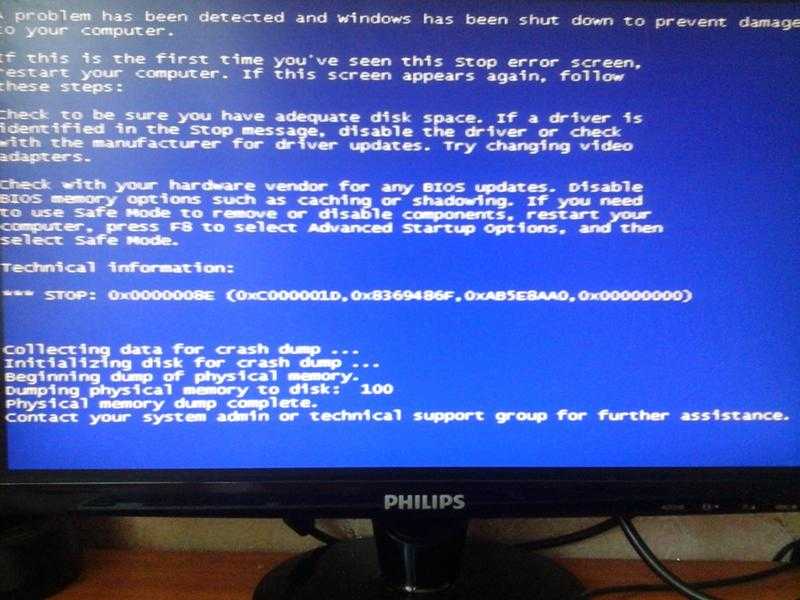 Это могут быть программы, которые столкнулись с ошибкой и не закрылись полностью, или программы, застрявшие в цикле работы в фоновом режиме.
Это могут быть программы, которые столкнулись с ошибкой и не закрылись полностью, или программы, застрявшие в цикле работы в фоновом режиме.
Решение:
- Для Windows: нажмите (Ctrl+Alt+Del), чтобы открыть Диспетчер задач.
- Для Mac: нажмите (Cmd+Пробел, введите «в полосу прожектора»), чтобы получить доступ к Active Monitor.
Затем нажмите вкладку CPU. Это позволит вам увидеть, какие программы запущены и сколько вычислительной мощности они потребляют. Чтобы освободить вычислительную мощность вашей оперативной памяти, завершите задачи, которые выполняются, но не используются активно.
4. Жесткий диск/память исчерпаны
Жесткий диск, заполненный не менее чем на 85 %, может снизить скорость обработки данных компьютера до 50 %.
Это связано с тем, что на данный момент виртуальная память, необходимая для сохранения временных файлов, облегчающих бесперебойную работу программ, едва доступна. Место на диске в основном занимают программы, обновления приложений, загрузки, файлы удаленных программ и временные файлы.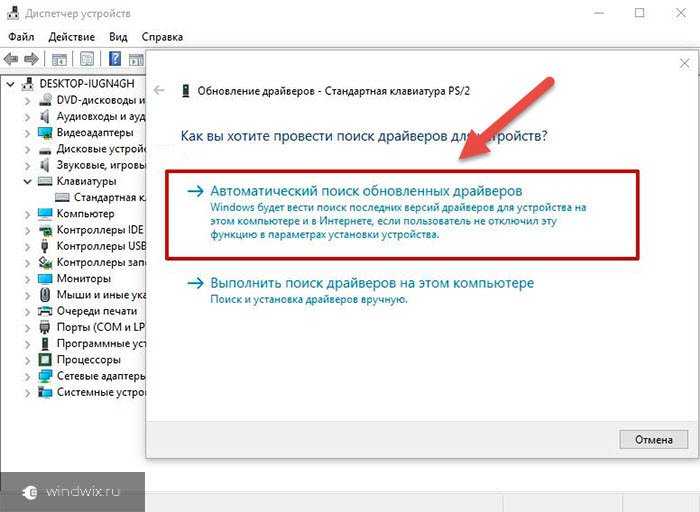
Когда дело доходит до оперативной памяти, основными виновниками являются программы, которым для работы требуется много памяти. К ним относятся программы для графического дизайна, такие как Photoshop или другие отраслевые приложения.
Решение:
Начните с определения объема свободного места на жестком диске.
- Для Windows: щелкните Мой компьютер, затем щелкните правой кнопкой мыши локальный диск C и перейдите к свойствам.
- Для Mac: нажмите Apple, затем выберите «Об этом Mac».
Не менее 20% всего дискового пространства должно быть свободно, а если это не так, вы можете увеличить свободное пространство следующими способами:
и). Очистите мусорное ведро.
ii). Запустите утилиту очистки диска, чтобы удалить временные файлы и любые другие ненужные файлы на вашем компьютере.
iii). Вы также можете скачать проверенные бесплатные программы, которые могут эффективно удалять и очищать любой багаж ненужных файлов на вашем компьютере.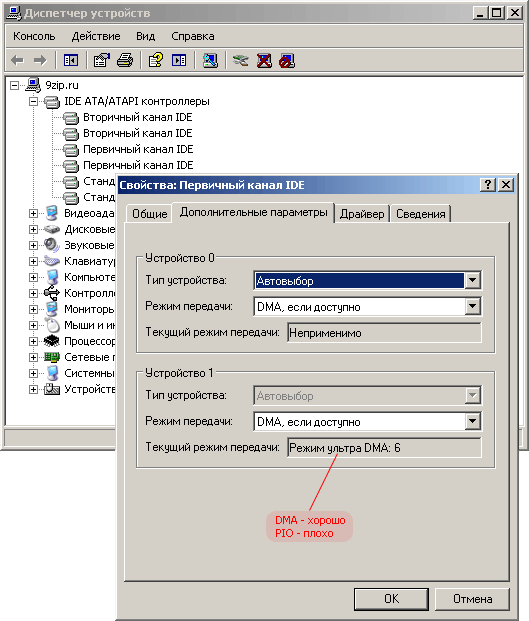
iv). Найдите облачное хранилище и сохраните там некоторые из больших и необходимых файлов на вашем компьютере.
Для максимального объема ОЗУ вам потребуется установить дополнительное оборудование ОЗУ в соответствии с вашими потребностями.
5. Ненужные обновления программного обеспечения
Обновления программного обеспечения жизненно важны для бесперебойной и безопасной работы установленных приложений.
Однако некоторые из этих программ поставляются с предустановленными автоматическими обновлениями, которые без необходимости продолжают работать в фоновом режиме, занимая ценное место на жестком диске и приводя к замедлению работы компьютера.
Решение:
Найдите решение для профилактического обслуживания, подходящее для вашего компьютера. По сути, это решение должно отвечать за создание необходимых обновлений и исправлений для всего вашего программного обеспечения, когда машина не используется.
6. Слишком много приложений открывается автоматически при включении ПК
Почти каждая программа, которую вы загружаете на свой компьютер, будет сопровождаться запросом разрешения на запуск при включении вашего компьютера, известным как программы запуска.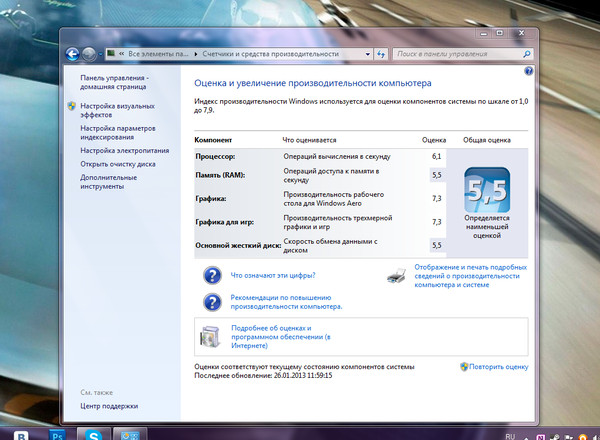 Вот почему многие приложения и программы на вашем компьютере автоматически загружаются и работают в фоновом режиме, как только вы включаете компьютер. Именно эта перегрузка замедляет работу вашего компьютера с самого начала загрузки.
Вот почему многие приложения и программы на вашем компьютере автоматически загружаются и работают в фоновом режиме, как только вы включаете компьютер. Именно эта перегрузка замедляет работу вашего компьютера с самого начала загрузки.
Решение:
Всегда будьте внимательны при загрузке новых программ и не забудьте снять флажок, разрешающий их запуск при запуске компьютера, если в этом нет необходимости. Вы также можете отозвать разрешение, предоставленное существующему приложению или программам, следующими способами:
- Для Windows: нажмите CTRL+ALT+Delete, а затем выберите Диспетчер задач. Перейдите на вкладку «Автозагрузка», щелкните правой кнопкой мыши программу, которую хотите удалить, и выберите «Отключить».
- Для Mac: перейдите в «Элементы входа» или «Приложения», затем снимите флажки с ненужных программ.
7. Вирусы или неэффективный антивирус
Если все остальное на вашем компьютере в порядке, вам следует рассмотреть наличие вируса или неэффективного антивируса, который не может обнаружить вирусы и предотвратить их атаку на ваш компьютер. компьютер как причина медленной работы вашего компьютера.
компьютер как причина медленной работы вашего компьютера.
Вирусы могут проявляться в различных формах, от случайных всплывающих окон до несанкционированного шифрования файлов. Существуют также вирусы, которые скрытно работают в фоновом режиме и могут потреблять ваши ресурсы.
Решение:
Загрузите проверенную и признанную антивирусную программу в качестве инструмента кибербезопасности. Используйте его для частого запуска сканирования компьютера на наличие вирусов или вредоносных программ.
8. Работа в режиме пониженного энергопотребления
Если вы используете ноутбук с Windows в режиме пониженного энергопотребления (режим энергосбережения), это может замедлить его работу. Работа в режиме пониженного энергопотребления ограничивает производительность вашего ноутбука, следовательно, замедляет его работу.
Решение:
Нажмите «Панель управления», выберите «Оборудование и звук», выберите «Электропитание», а затем нажмите «Создать план электропитания».
Должно быть доступно 3 варианта; Высокая производительность, энергосбережение и балансировка.
Выберите «Высокая производительность» или «Сбалансированный» и включите его в качестве нового плана электропитания.
9. Слишком много надстроек для браузера
Вам действительно нужны все надстройки в вашем браузере? И эффективно ли расширения вашего браузера выполняют возложенные на них задачи? Слишком много неэффективных расширений браузера могут замедлять работу вашего компьютера, а не улучшать работу в Интернете.
Решение:
Определите все надстройки в вашем браузере. Оставьте те, которые необходимы и эффективны, и отключите те, которые не являются таковыми.
10. ПК используется для майнинга криптовалюты
Вполне возможно, что ваш ПК будет использоваться для майнинга криптовалюты без вашего ведома или согласия.
В основном это происходит из-за загруженных программ, которые поставляются с вредоносными программами, встроенными в фон программы для облегчения майнинга криптовалюты через ваш компьютер.
Кроме того, некоторые веб-сайты содержат коды для майнинга криптовалюты на компьютерах, пока сайт открыт.
Решение:
Закрывайте браузер, когда он не используется, чтобы предотвратить добычу криптовалюты через веб-сайты на вашем ПК.
Вы также можете определить, используется ли ваш компьютер для майнинга криптовалюты, выполнив поиск программ или задач, которые либо подозрительны, либо потребляют вычислительную мощность, даже если они не используются в диспетчере задач или мониторе активности. Как только вы определили программу или задачу, вы должны закончить ее.
11. Визуальные эффекты ОС слишком высоки
Включение визуальных эффектов на вашем компьютере может замедлить его работу, если объем вашей оперативной памяти недостаточен для поддержки этих эффектов.
Решение:
- Для Windows: перейдите в «Параметры производительности» или «Дополнительные параметры системы» в зависимости от версии Windows, нажмите «Настроить визуальные эффекты», затем выберите «Настроить для лучшей производительности».

- Для Mac: перейдите в «Системные настройки» и снимите флажок «Открывающее приложение Animate».
12. Внутренняя пыль ПК
Возможно, вы имеете дело с медленным компьютером просто потому, что забыли обратить внимание на основные принципы правильной вентиляции. Скопление пыли в ЦП может помешать эффективному охлаждению процессоров и предотвратить попадание избыточного тепла внутрь ПК. Это, в свою очередь, может повлиять на скорость работы вашего компьютера.
Решение:
Время от времени смахивайте пыль с компьютера, чтобы прочистить вентиляционные отверстия. Кроме того, время от времени обращайтесь к ИТ-специалисту для чистки внутри вашего ПК.
13. Устаревшие драйверы
Ваш компьютер использует драйверы для связи с подключенными к нему аппаратными устройствами. Если вы используете устаревшие драйверы, то связь, скорее всего, будет ошибочной, и вашему компьютеру потребуется больше времени, чем должно, для правильной работы подключенных аппаратных устройств.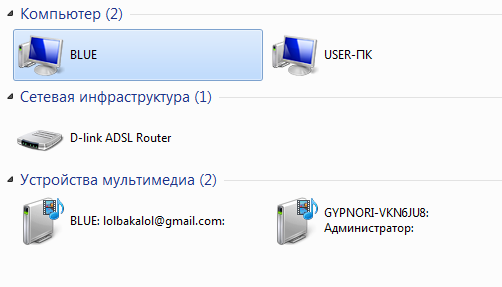
Решение:
Найдите в Интернете самые последние драйверы, совместимые с аппаратным обеспечением вашего компьютера, загрузите и установите их или установите программное обеспечение для обновления драйверов, чтобы найти и установить драйверы для вас.
14. Ваш компьютер может быть слишком старым или устаревшим
Если ваш компьютер используется более 5 лет, то медленная работа является скорее естественным следствием, чем проблемой.
В какой-то момент из-за частых выпусков обновлений для программ ваш компьютер перестанет соответствовать минимальным требованиям для определенных обновлений, и вам придется работать со старыми и устаревшими программами.
Решение:
У вас есть только несколько вариантов. Либо купите новый компьютер, либо обновите аппаратное обеспечение вашего компьютера, либо согласитесь работать с медленным компьютером.
15. Аппаратный сбой ПК
Жесткий диск вашего компьютера, оперативная память и ЦП подвержены повреждениям.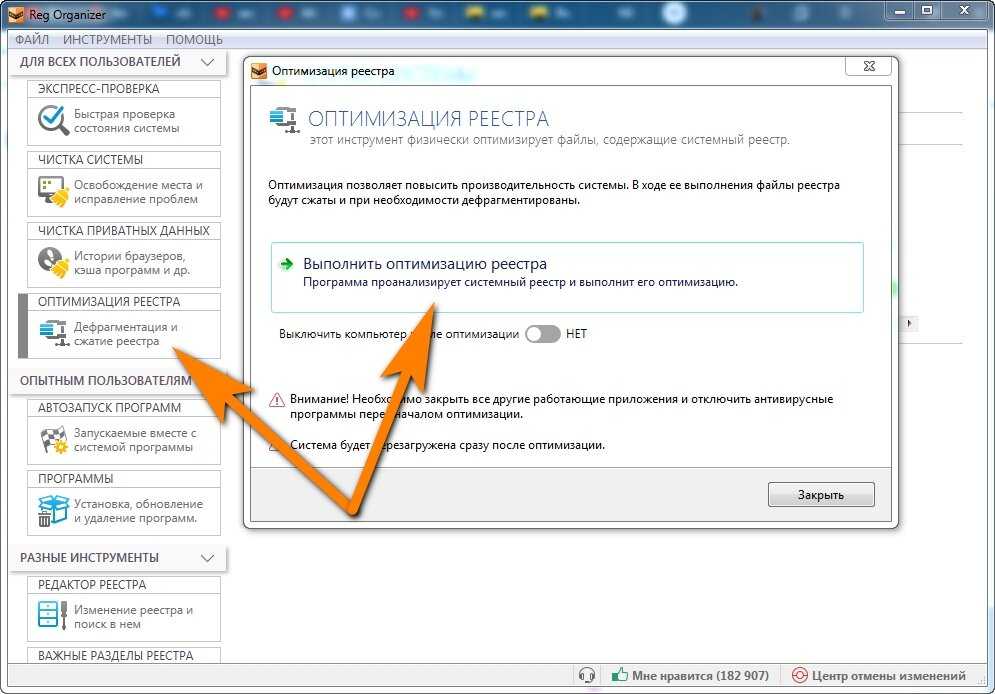
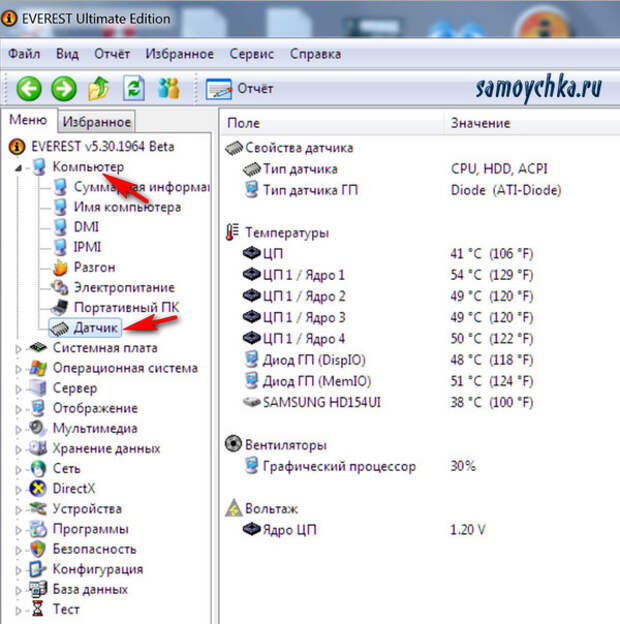 По мере обнаружения ошибок и эксплойтов ОС постепенно обновляется с течением времени. Это вызывает «раздувание программного обеспечения», которое может сильно нагрузить вашу систему. Помните, что вы все еще работаете с ограниченным бюджетом. Таким образом, чем больше занимает ОС, тем меньше доступно для других вещей.
По мере обнаружения ошибок и эксплойтов ОС постепенно обновляется с течением времени. Это вызывает «раздувание программного обеспечения», которое может сильно нагрузить вашу систему. Помните, что вы все еще работаете с ограниченным бюджетом. Таким образом, чем больше занимает ОС, тем меньше доступно для других вещей.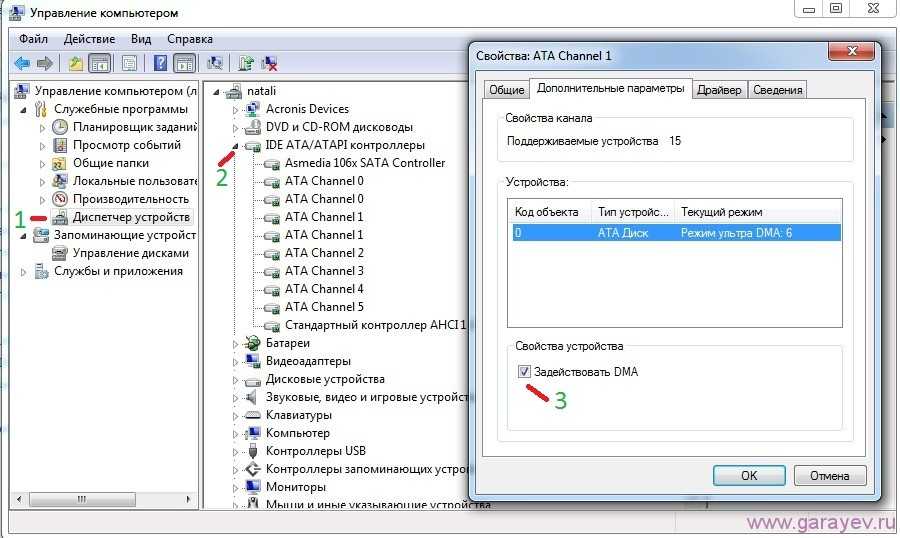 Как приложение.
Как приложение.